開箱全新的Android手機總是令人興奮的,但設定過程可能會讓人感到困惑,尤其是在你從舊手機或其他品牌手機換過來的時候。很多用戶會問:“拿到新手機後,你做的第一件事是什麼?”或者“如何把所有東西都轉移到我的新Android手機上?”
本完整指南將引導您了解如何設定新Android手機的每個細節,從準備和 Google 帳戶設定到高效的資料傳輸和個人化。
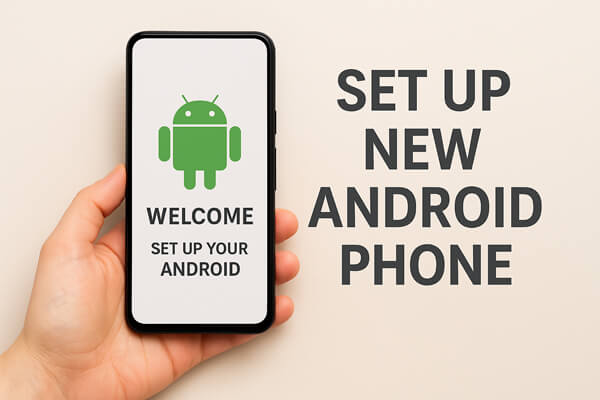
在啟動新的Android設備之前,請花幾分鐘時間做好準備。充分的準備可以節省時間,並避免在設定過程中出現潛在問題。
設定前,請確保新手機電量至少為 50%。首次設定時,建議將手機充滿電,以免資料傳輸中斷。
使用 Google Backup、iCloud(適用於 iPhone)或其他可靠的備份工具(例如Coolmuster Android Backup Manager )來儲存聯絡人、照片、訊息和應用程式資料。這可確保切換過程中不會遺失任何資料。
將 SIM 卡插入新手機即可使用行動服務。如果您使用 microSD 卡,也請將其轉移到新裝置。
您需要您的 Google ID 和密碼才能登入、復原應用程式資料和存取雲端服務。
記下您的 Wi-Fi 密碼、電子郵件憑證和任何兩步驟驗證碼,以避免設定過程中出現延遲。
完成這些準備工作後,您就可以繼續進行實際的設定過程了。
現在你的新Android手機已經準備就緒,讓我們開始設定。這是你拿到新手機後要做的第一件事,仔細按照步驟操作,確保獲得流暢的體驗。
1. 按住電源按鈕至出現Android標誌,開啟手機。某些設備可能需要額外步驟,例如在顯示歡迎畫面之前選擇地區。
2. 選擇您的語言和地區。請確保選擇正確的選項,因為這會影響系統語言、時區和區域設定。
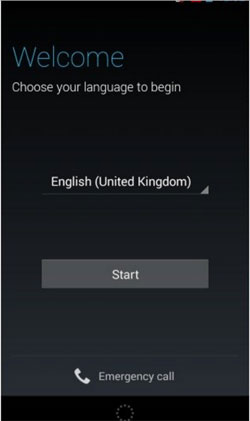
3. 連線 Wi-Fi 下載更新並存取雲端備份。如果您想從 Google 帳戶恢復應用程式和數據,此步驟至關重要。
4. 使用您的 Google 帳號登入。使用您的電子郵件地址和密碼登入。這樣,您的手機就可以從舊裝置恢復應用程式、聯絡人、日曆事件和 Wi-Fi 密碼。
5. 設定螢幕鎖定。選擇 PIN 碼、圖案、指紋或臉部識別,確保安全。
6. 安裝系統更新。首次登入後,請檢查Android更新,以確保您的裝置運行最新的安全性修補程式和功能。
完成這些步驟後,您的手機就可以進行資料傳輸和個人化了。
設定完基本系統後,下一步就是傳輸所有資料。如何將所有資料轉移到我的新Android手機?雖然有很多方法,例如使用 Google 備份或 USB 傳輸,但最佳選擇是Coolmuster Mobile Transfer 。無論您的舊手機是Android還是 iPhone,它都能幫助您輕鬆地將所有資料傳輸到新設備,省去很多麻煩。
為什麼選擇Coolmuster Mobile Transfer ?
以下是將資料傳輸到新手機的步驟:
01在您的電腦上下載並安裝傳輸軟體。它適用於Windows和Mac系統。這裡,我們將向您展示適用於Windows的步驟。
02將舊手機和新Android手機連接到電腦。依照螢幕提示正確完成連線。連接成功後,您將看到以下介面。 (此處我們以Android手機作為來源設備為例。)
注意:請確保來源手機和目標手機的位置正確。如果位置不正確,請點選「翻轉」進行切換。

03選擇要傳輸的資料類型,然後點選「開始複製」。軟體將顯示傳輸進度,並在傳輸完成後通知您。

要了解其實際工作原理,請查看下面的影片教學以獲得快速演示。
傳輸資料後,您應該配置 Google 服務:
設定完成後,您就可以讓您的手機真正成為您自己的手機了。
建議:
1. 我可以在沒有 SIM 卡的情況下設定我的新Android手機嗎?
是的。您可以使用 Wi-Fi 完成大部分設定流程。不過,您需要一張 SIM 卡才能撥打電話或使用行動數據。
2. 在傳輸資料之前,我是否需要將 SIM 卡放入新的Android手機?
是的,建議這樣做。 SIM卡有助於匯入儲存在其中的聯絡人,並確保在傳輸過程中移動服務處於活動狀態。
3. 我可以不去商店就設定新的Android手機嗎?
當然可以。您可以按照螢幕上的說明,在家中完成新Android手機的設置,並使用Coolmuster Mobile Transfer Mobile Transfer等手機傳輸工具輕鬆傳輸資料。
設定新的Android手機並不難。按照上述步驟,您可以快速準備裝置、傳輸資料並進行個人化設定。
為了獲得流暢完整的傳輸體驗, Coolmuster Mobile Transfer是您的最佳選擇。它可以幫助您在手機之間安全地傳輸數據,節省您寶貴的時間。盡情享受您的新Android手機,所有您喜愛的功能都已就緒。
相關文章: